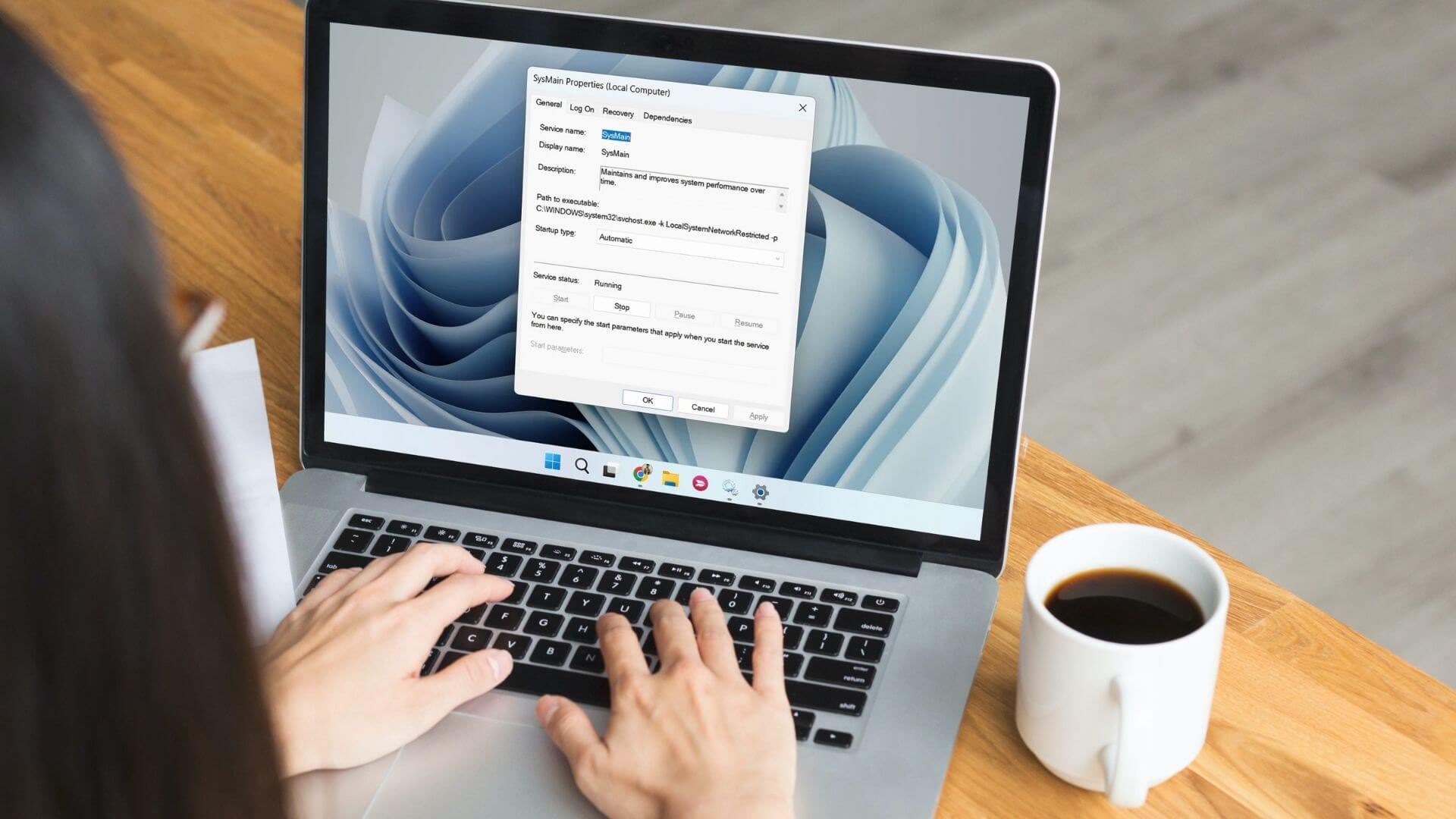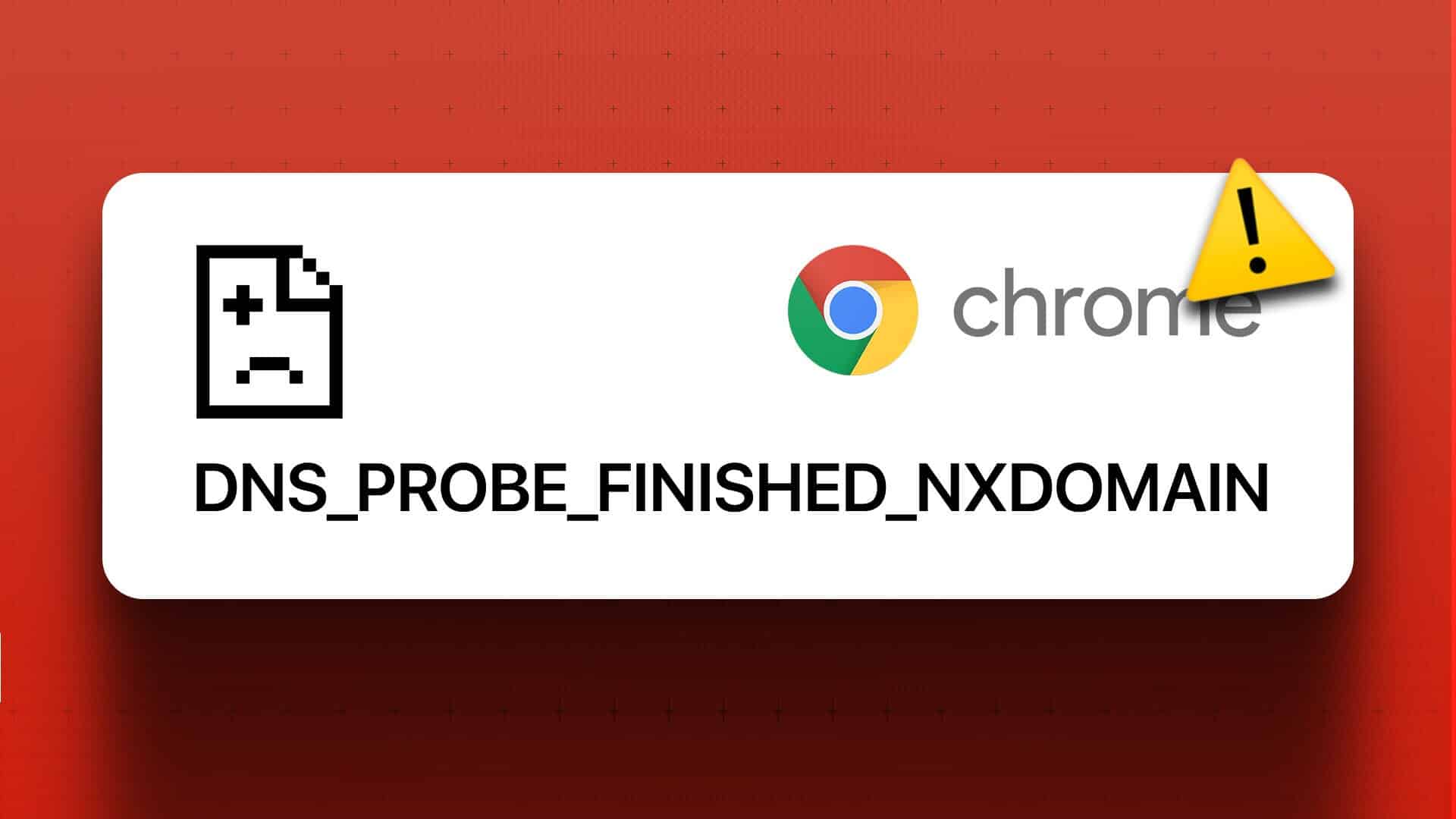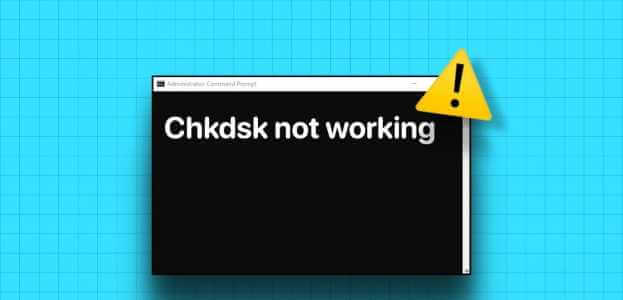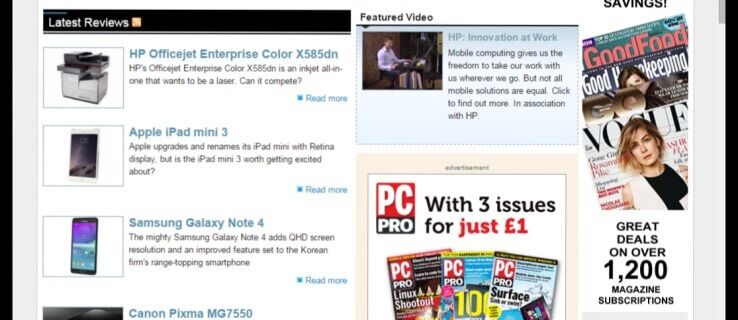Microsoft vyvinul režim Stupně šedi Pro lidi s barevnou slepotou. Režim odstínů šedi je účinný také pro lidi s ADHD. Říká se, že změna barvy obrazovky na černou a bílou místo jasného světla pomůže více se soustředit při provádění dlouhých úkolů. Za starých časů obrazovka systému vypadá černobíle pomocí efektu barevné matice. Chcete změnit obrazovku počítače na Windows 10 ve stupních šedi? Jste na správném místě. Přečtěte si, Jak převést obrazovku na černobílou ve Windows 10.

Jak převést obrazovku na černobílou v počítači
Tato funkce se také nazývá režim barvosleposti. Zde jsou způsoby, jak změnit váš systém Režim ve stupních šedi.
První metoda: přes nastavení Windows
Barvu obrazovky v počítači můžete snadno změnit na černobílou následovně:
1. Stiskněte mé tlačítko Windows + I společně odemknout Nastavení.
2. Klikněte na „Snadnost přístupu“, mezi další zde uvedené možnosti.
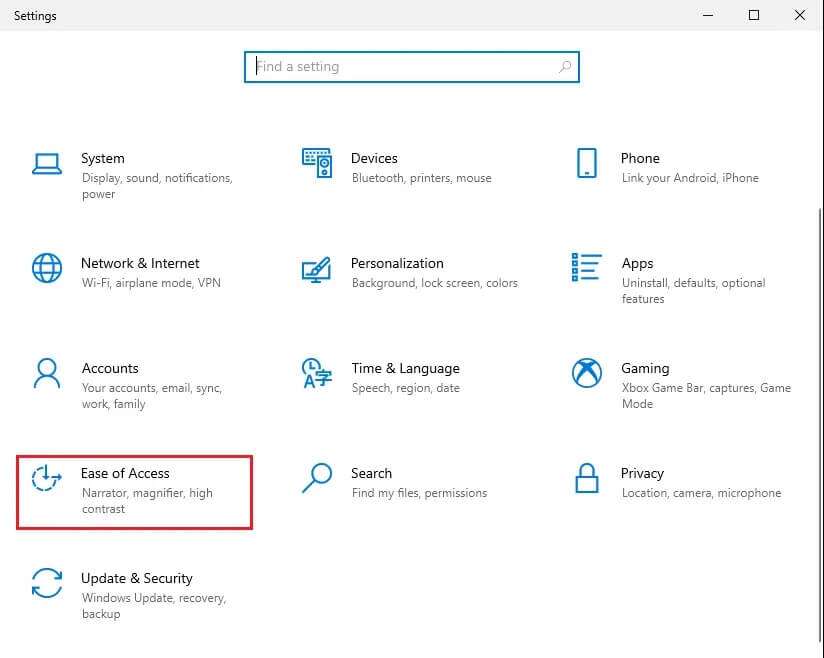
3. Poté klikněte Barevné filtry v pravém podokně.
4. Zapněte klíčový spínač Chcete-li zapnout barevné filtry, jak je zvýrazněno.
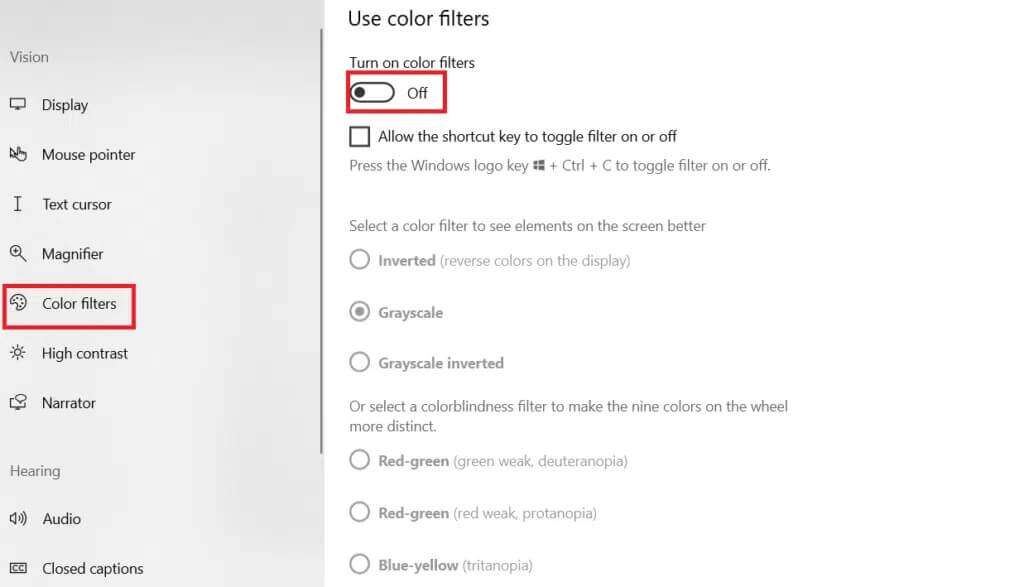
5. Vyberte stupně šedi Při výběru barevného filtru lépe vidět prvky na obrazovce.
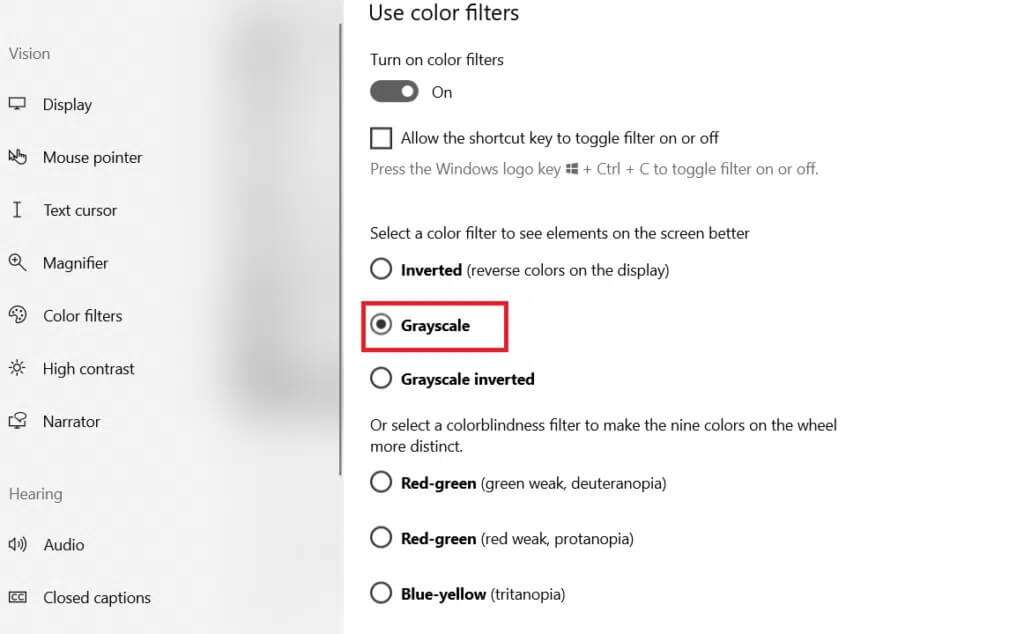
Druhá metoda: pomocí klávesových zkratek
Mezi efekty ve stupních šedi a výchozím nastavením systému Windows 10 můžete také snadno přepínat pomocí klávesových zkratek. Stačí stisknout moji klávesu Windows + Ctrl + C Současně můžete přepínat mezi černobílým nastavením a barevným výchozím nastavením. Chcete-li na počítači zapnout černobílou obrazovku a povolit tuto zkratku, postupujte podle následujících kroků:
1. Začněte Nastavení> Snadnost přístupu> barevné filtry jako dříve.
2. Zapněte klíčový spínač Chcete-li zapnout barevné filtry.
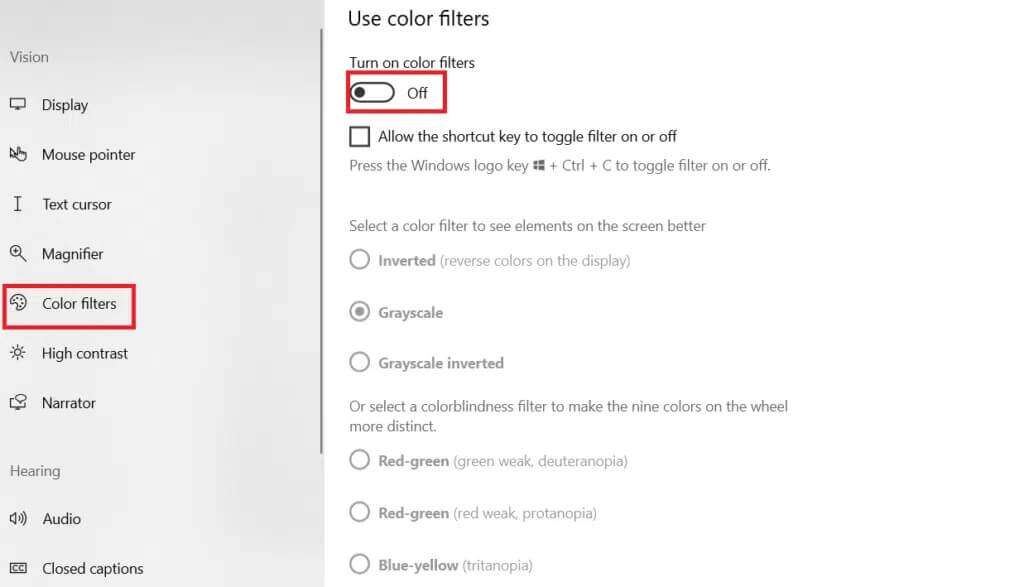
3. Vyberte přechod Šedá Při výběru barevného filtru lépe vidět prvky na obrazovce.
4. Zaškrtněte políčko vedle Dovolit Klávesová zkratka zapíná nebo vypíná filtr.
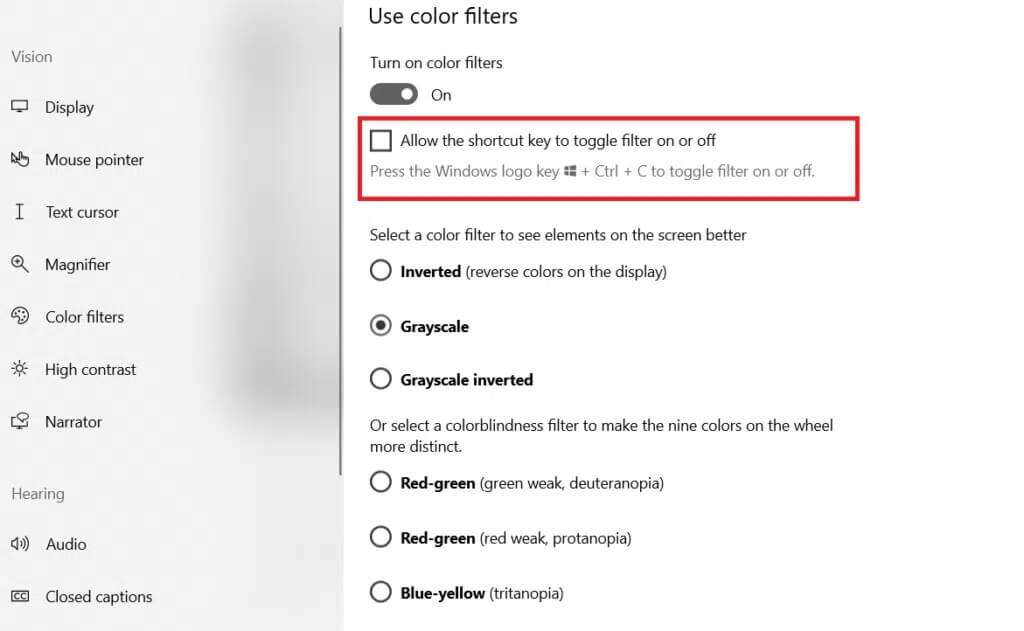
5. Zde stiskněte klávesu My Windows + Ctrl + C Současně zapnout a vypnout filtr ve stupních šedi ve Windows 10.
Metoda XNUMX: Změňte klíče registru
Změny provedené tímto způsobem budou trvalé. Pečlivě postupujte podle pokynů a změňte obrazovku na černobílou na počítači se systémem Windows:
1. Stiskněte mé tlačítko Windows + R společně otevřete dialog "zaměstnanost".
2. Napište regedit a stiskněte klávesu vstoupit otevřete Editor registru.
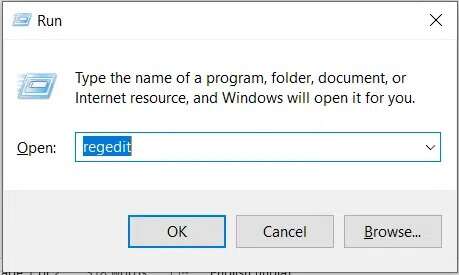
3. Potvrďte reklamaciKontrola uživatelského účtuKliknutím "Ano".
4. Přejděte na další skladbu.
Počítač\HKEY_CURRENT_USER\SOFTWARE\Microsoft\ColorFiltering
Oznámení: Zadaná cesta nebude dostupná, dokud nebudou zapnuty barevné filtry, jak je popsáno v metodě XNUMX.
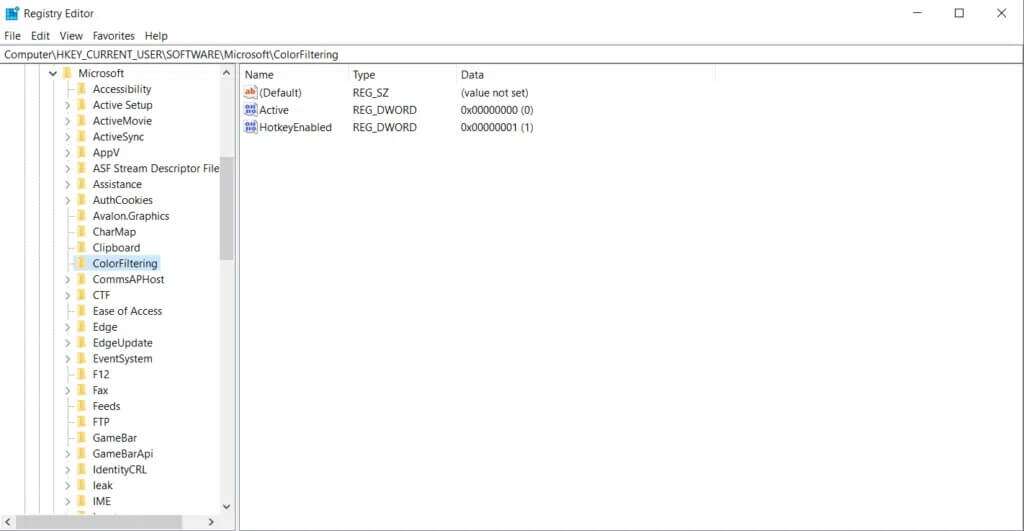
5. Na pravé straně obrazovky můžete najít dva klíče registru, aktivní a klíč HotkeyEnabled. Poklepejte na aktivní klíč registru.
6. V okně Upravit hodnotu DWORD (32bitový) , změňte data hodnoty: na 1, abyste povolili filtrování barev. Klikněte "OK" , Jak je ukázáno níže.
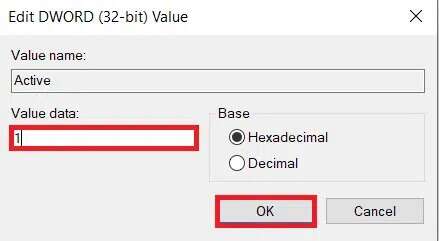
7. Nyní poklepejte na klíč registru HotkeyEnabled. Otevře se vyskakovací okno podobné předchozímu, jak je znázorněno níže.
8. Změňte údaje hodnoty: na 0 pro použití stupňů šedi. Klikněte "OK" a vypadni.
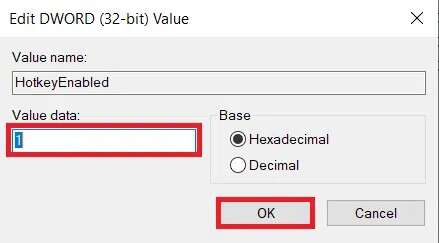
Oznámení: Čísla v hodnotových datech představují následující barevné filtry.
- 0-stupně šedi
- 1-reverzní
- 2- Inverzní odstíny šedi
- 3- Deuteranopie
- 4-Protanobie
- 5-Tritanobie
Metoda XNUMX: Upravte Editor zásad skupiny
Podobně jako u metody použití klíčů registru budou změny provedené touto metodou také trvalé. Postupujte podle pokynů velmi pečlivě, abyste převedli obrazovku počítače/notebooku Windows na černobílou na PC:
1. Stiskněte mé tlačítko Windows + R Současně otevřete dialogové okno "zaměstnanost".
2. Napište gpedit.msc a stiskněte vstoupit Chcete-li otevřít Editor místních zásad skupiny.
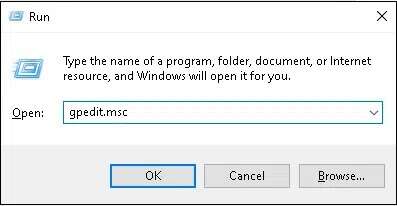
3. Přejděte na Uživatelská konfigurace \ šablony pro správu \ kontrolní panel , Jak je znázorněno.
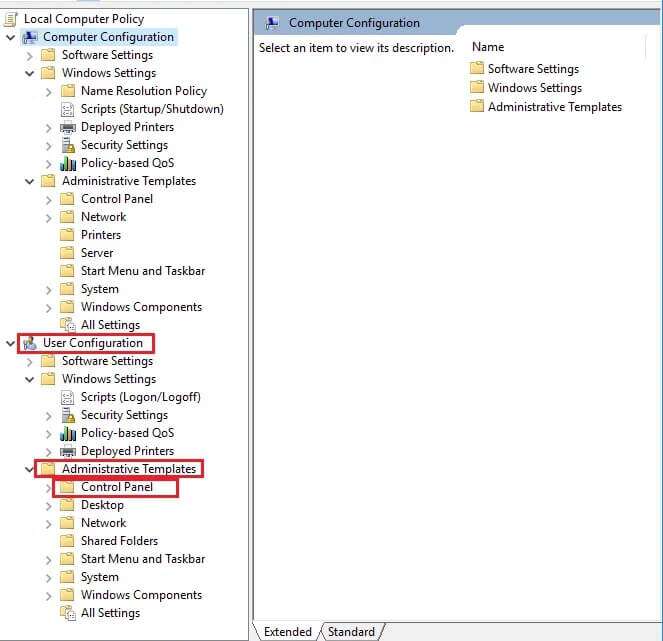
4. Klikněte na skrýt Položky ovládacího panelu vybrané v levém podokně.
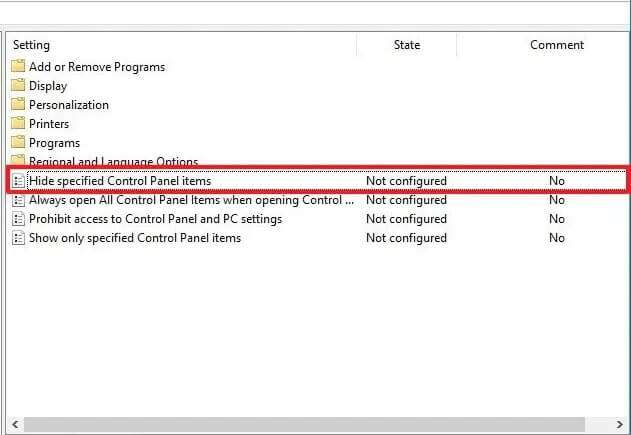
5. V okně Skrýt vybrané položky ovládacího panelu vyberte možnost Možná.
6. Poté klikněte na tlačítko ukázat… vedle seznamu zakázaných položek ovládacího panelu v rámci kategorie "Možnosti".
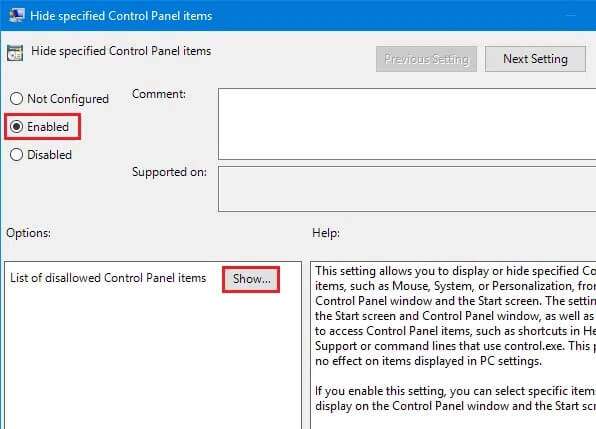
7. V okně Zobrazit obsah přidejte hodnotu jako Microsoft EaseOfAccessCenter a klikněte OK.
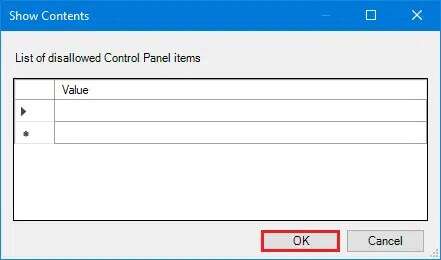
8. Opakujte Zapněte počítač implementovat tyto změny.
Často kladené otázky (FAQ)
Q1. Bude klávesová zkratka použita pro jiné barevné filtry?
Odpovědět. Ano, klávesové zkratky lze použít i pro jiné barevné filtry. Vyberte požadovaný barevný filtr pomocí následujících metod 1 a 2. Pokud například vyberete invertované stupně šedi, Windows + Ctrl + C přepne mezi výchozími invertovanými a stupni šedi.
Q2. Jaké další barevné filtry jsou k dispozici ve Windows 10?
Odpovědět. Windows 10 nám poskytuje šest různých barevných filtrů, které jsou uvedeny níže:
- stupně šedi
- Zvrátit
- Inverzní stupně šedi
- Deuteranopie
- Protopia
- Tritanopie
Q3. Co když se klávesová zkratka nevrátí zpět na výchozí nastavení?
Odpovědět. Ujistěte se, že je zaškrtnuto políčko vedle možnosti Povolit klávesovou zkratku pro zapnutí nebo vypnutí filtru. Pokud zkratka pro návrat k výchozímu nastavení nefunguje, zkuste místo toho aktualizovat ovladač grafiky.
Doufáme, že vám tato příručka pomohla převést obrazovku na černobílou ve Windows 10. Dejte nám vědět, která metoda vám pomohla nejlépe. Zanechte své dotazy nebo návrhy v sekci komentářů níže, pokud existují.